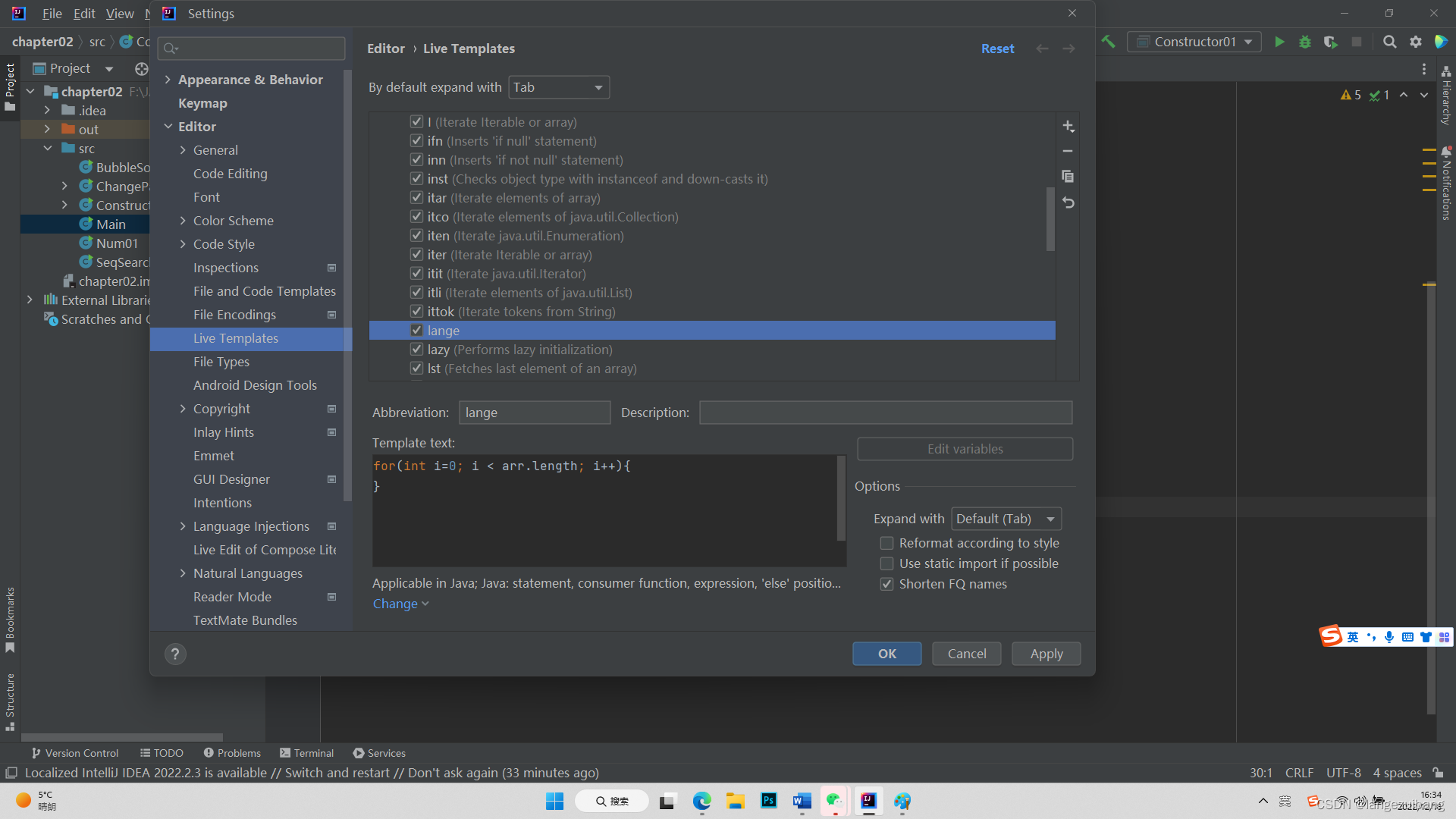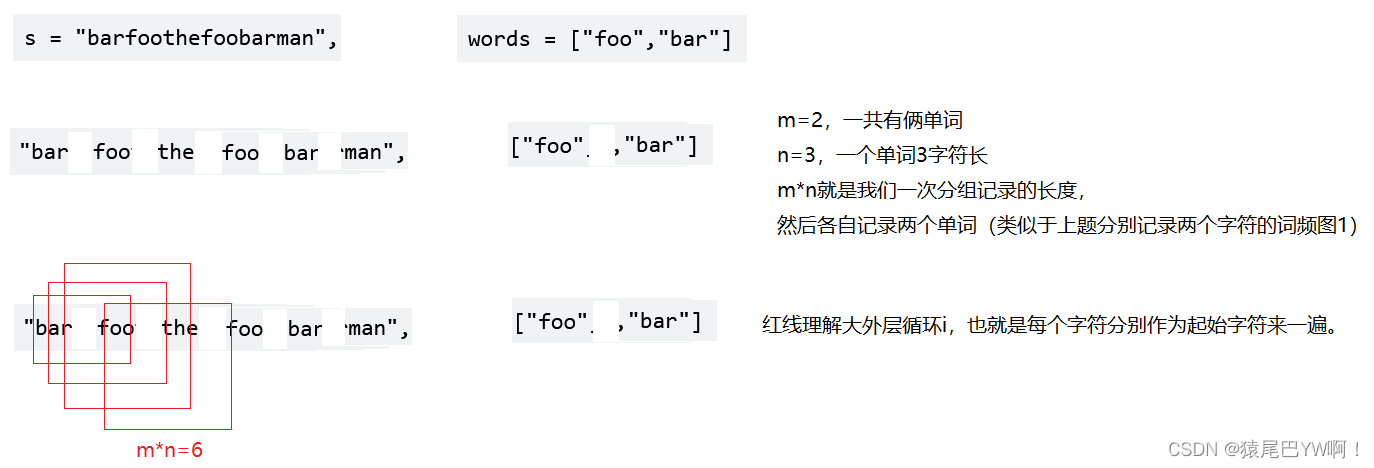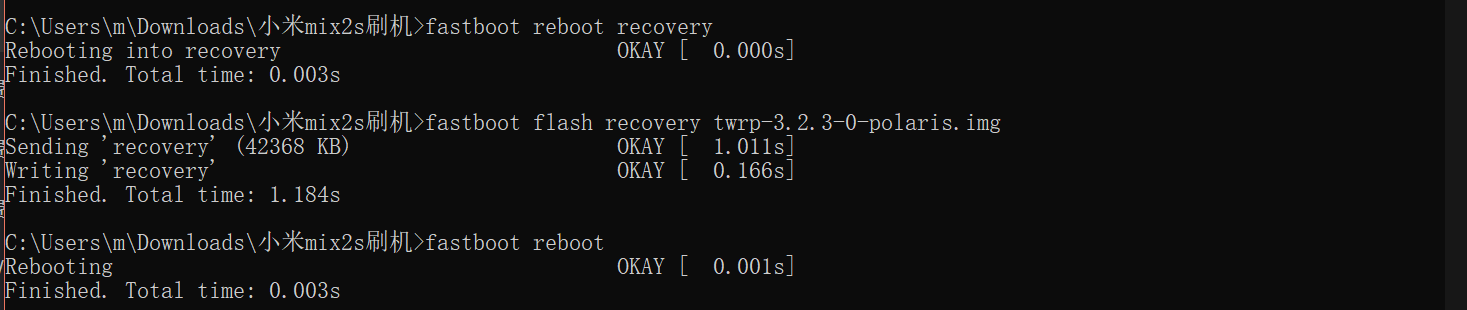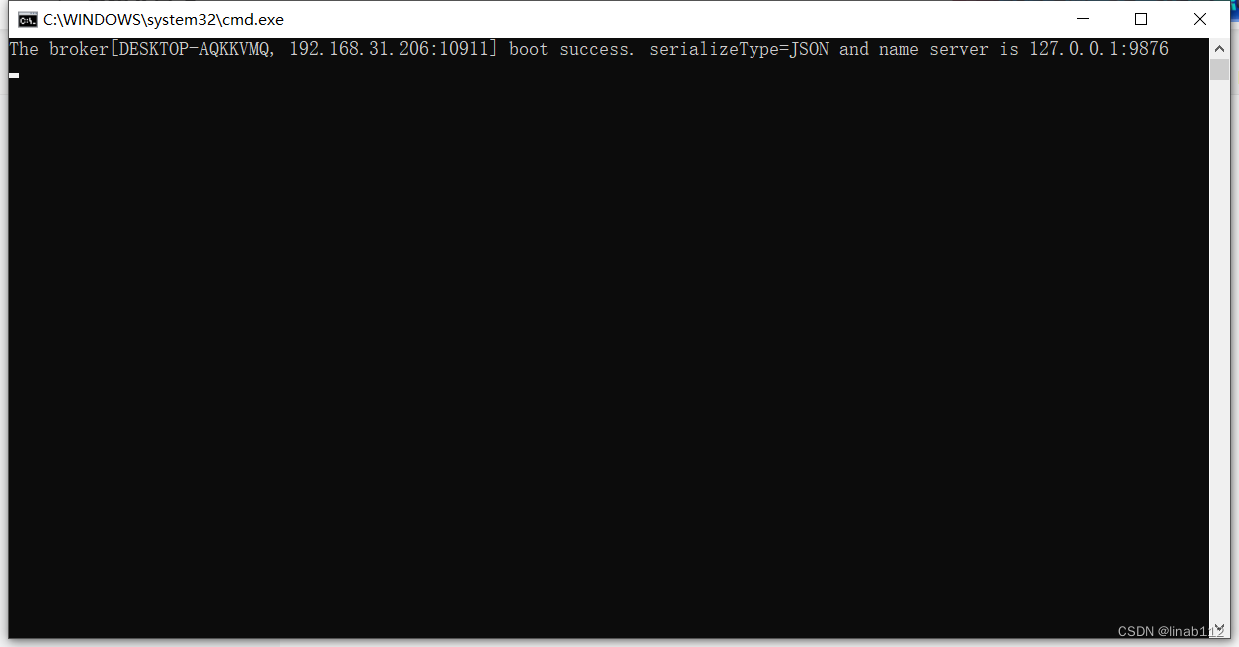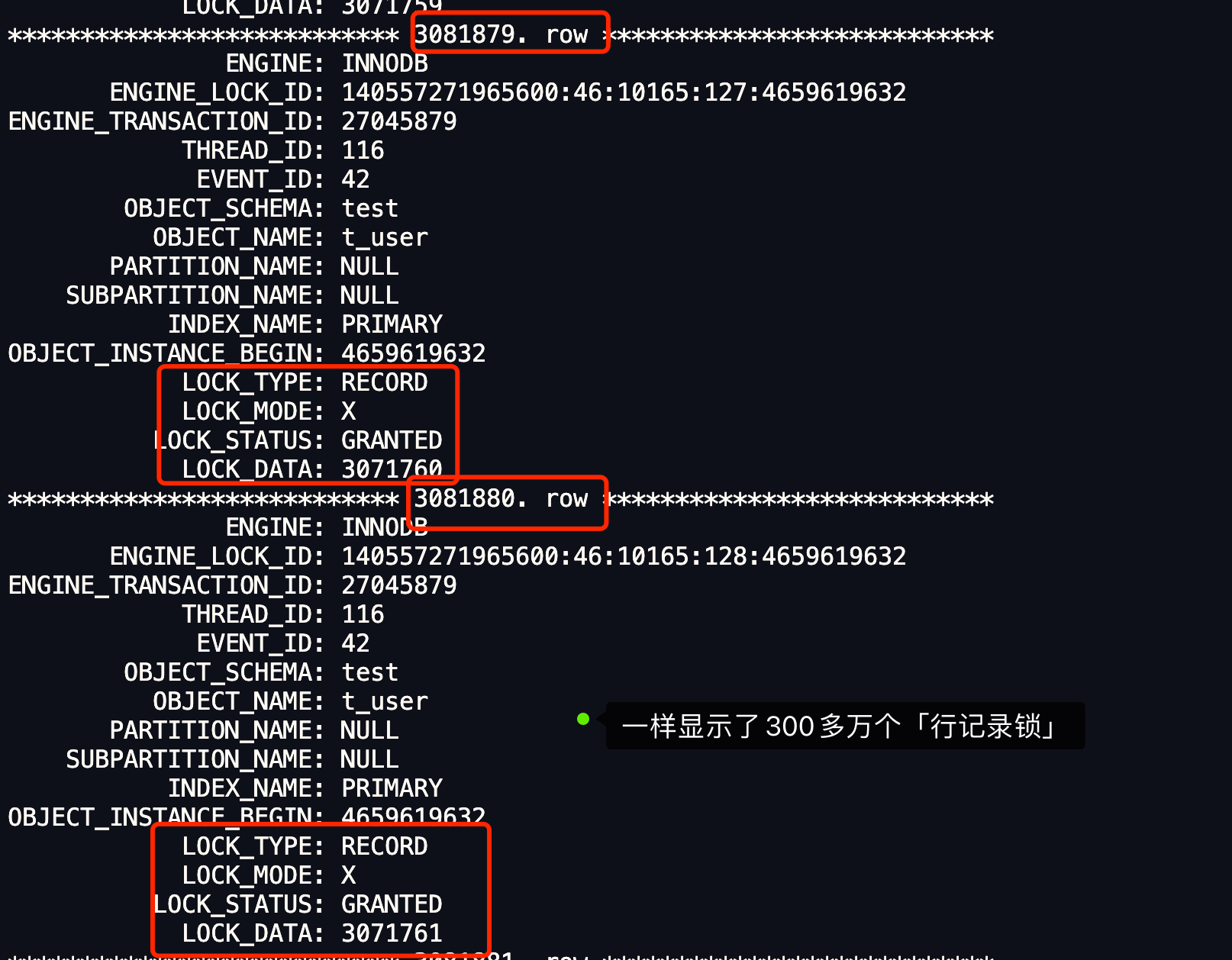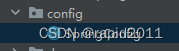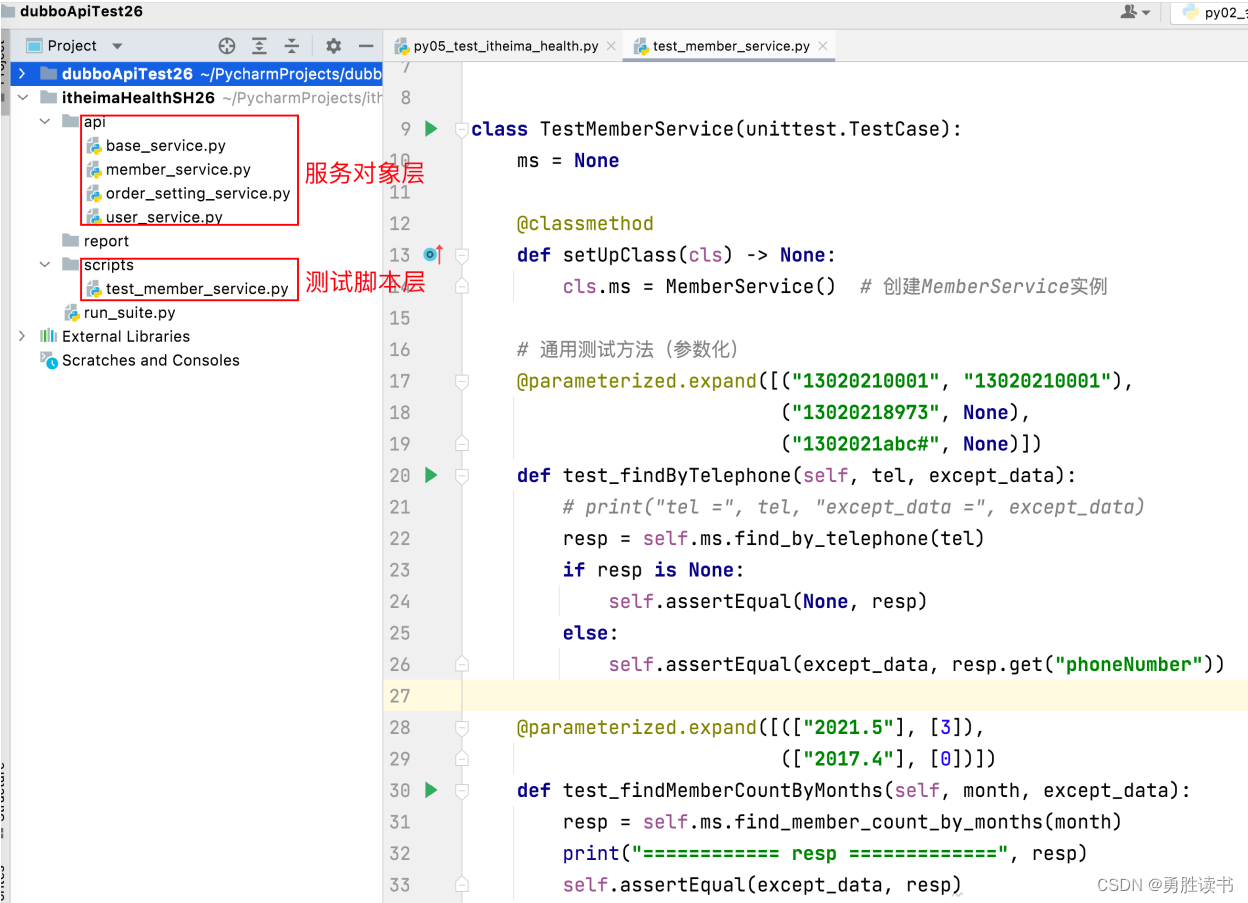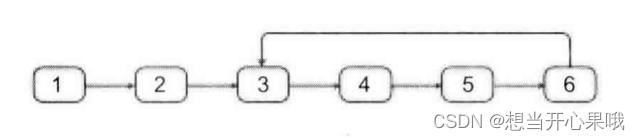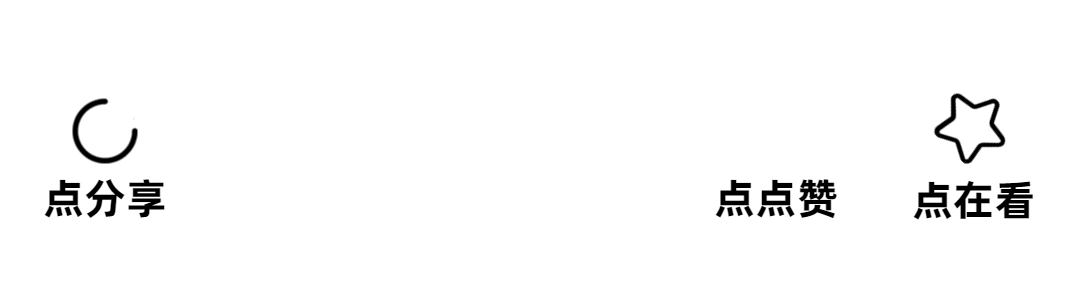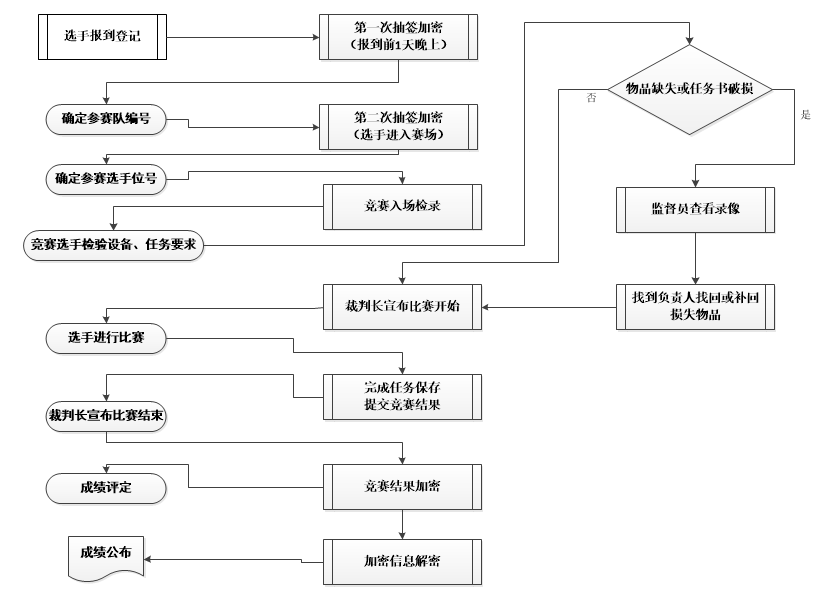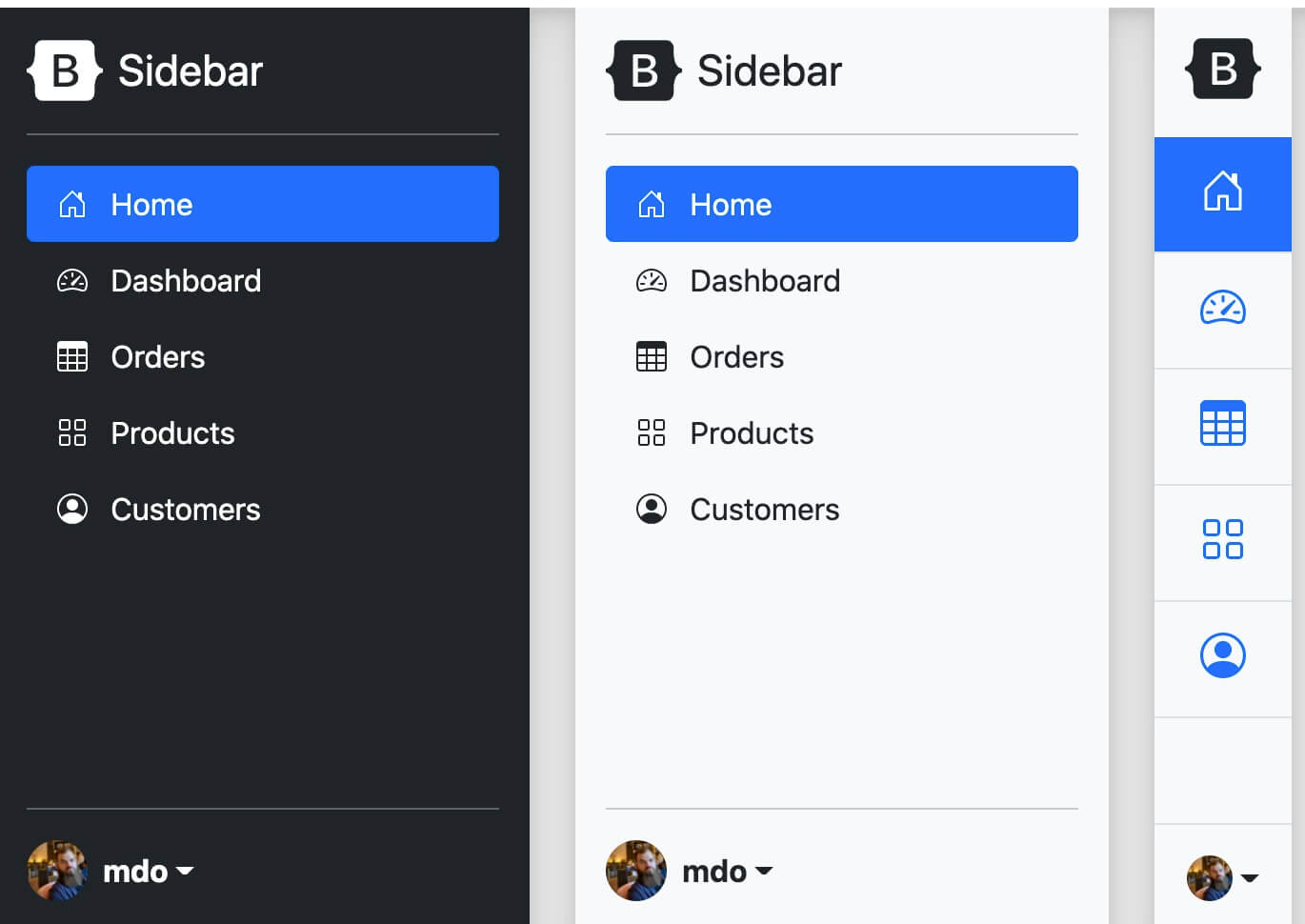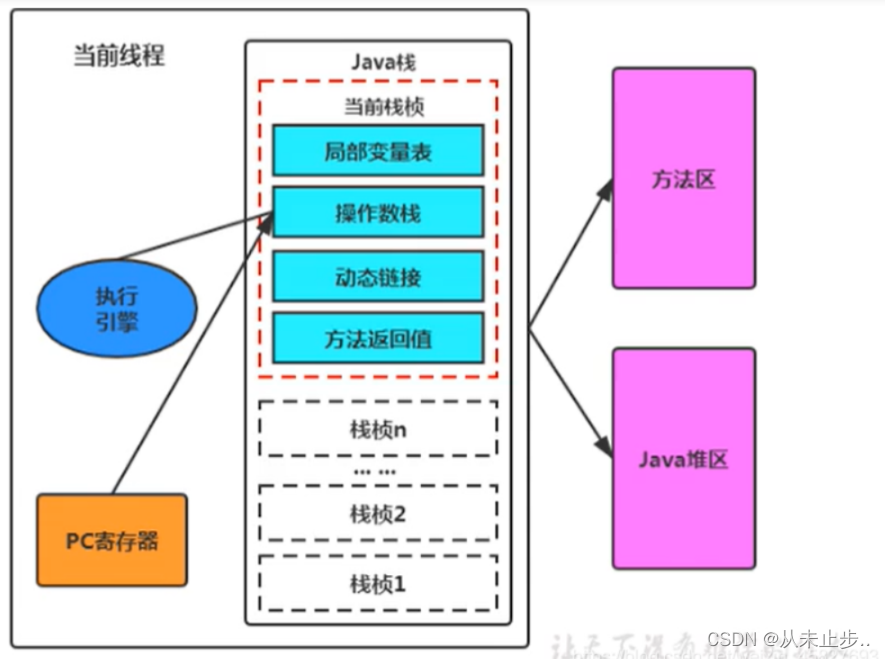Bootstrap 5 提供了很多有用的类来帮组我们快速实现效果,不需要重复写一些 CSS 代码。
背景颜色
设置不同元素的背景颜色时,需要通过 .text-* 类来设置匹配的文本颜色:

实例
<div class="p-3 mb-2 bg-primary text-white">.bg-primary</div> <div class="p-3 mb-2 bg-secondary text-white">.bg-secondary</div> <div class="p-3 mb-2 bg-success text-white">.bg-success</div> <div class="p-3 mb-2 bg-danger text-white">.bg-danger</div> <div class="p-3 mb-2 bg-warning text-dark">.bg-warning</div> <div class="p-3 mb-2 bg-info text-dark">.bg-info</div> <div class="p-3 mb-2 bg-light text-dark">.bg-light</div> <div class="p-3 mb-2 bg-dark text-white">.bg-dark</div> <div class="p-3 mb-2 bg-body text-dark">.bg-body</div> <div class="p-3 mb-2 bg-white text-dark">.bg-white</div> <div class="p-3 mb-2 bg-transparent text-dark">.bg-transparent</div>
尝试一下 »
.bg-gradient 类可以设置背景颜色渐变的效果:
实例
<div class="p-3 mb-2 bg-primary bg-gradient text-white">.bg-primary</div> <div class="p-3 mb-2 bg-secondary bg-gradient text-white">.bg-secondary</div> <div class="p-3 mb-2 bg-success bg-gradient text-white">.bg-success</div> <div class="p-3 mb-2 bg-danger bg-gradient text-white">.bg-danger</div> <div class="p-3 mb-2 bg-warning bg-gradient text-dark">.bg-warning</div> <div class="p-3 mb-2 bg-info bg-gradient text-dark">.bg-info</div> <div class="p-3 mb-2 bg-light bg-gradient text-dark">.bg-light</div> <div class="p-3 mb-2 bg-dark bg-gradient text-white">.bg-dark</div> <div class="p-3 mb-2 bg-body bg-gradient text-dark">.bg-body</div> <div class="p-3 mb-2 bg-white bg-gradient text-dark">.bg-white</div> <div class="p-3 mb-2 bg-transparent bg-gradient text-dark">.bg-transparent</div>
尝试一下 »
边框
我们可以使用 border 相关类根据需要显示边框:
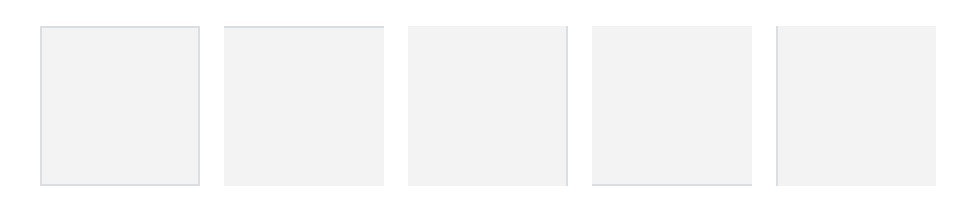
实例
<span class="border"></span> <span class="border border-0"></span> <span class="border border-top-0"></span> <span class="border border-right-0"></span> <span class="border border-bottom-0"></span> <span class="border border-left-0"></span> <br> <span class="border-top"></span> <span class="border-end"></span> <span class="border-bottom"></span> <span class="border-start"></span>
尝试一下 »
.border-1 到 .border-5 类用于设置边框线条的宽度:
实例
<span class="border border-1"></span> <span class="border border-2"></span> <span class="border border-3"></span> <span class="border border-4"></span> <span class="border border-5"></span>
尝试一下 »
以下设置了边框的不同颜色:
实例
<span class="border border-primary"></span> <span class="border border-secondary"></span> <span class="border border-success"></span> <span class="border border-danger"></span> <span class="border border-warning"></span> <span class="border border-info"></span> <span class="border border-light"></span> <span class="border border-dark"></span> <span class="border border-white"></span>
尝试一下 »
rounded 相关类用于设置圆角:

实例
<img decoding="async" src="..." class="rounded" alt="..."> <img decoding="async" src="..." class="rounded-top" alt="..."> <img decoding="async" src="..." class="rounded-end" alt="..."> <img decoding="async" src="..." class="rounded-bottom" alt="..."> <img decoding="async" src="..." class="rounded-start" alt="..."> <img decoding="async" src="..." class="rounded-circle" alt="..."> <img decoding="async" src="..." class="rounded-pill" alt="...">
尝试一下 »
rounded-0 到 rounded-3 类用于设置圆角的大小:
实例
<img decoding="async" src="..." class="rounded-0" alt="..."> <img decoding="async" src="..." class="rounded-1" alt="..."> <img decoding="async" src="..." class="rounded-2" alt="..."> <img decoding="async" src="..." class="rounded-3" alt="...">
尝试一下 »
浮动与清除浮动
元素向右浮动使用 .float-end 类,向左浮动使用 .float-start 类, .clearfix 类用于清除浮动:
实例
<div class="clearfix"> <span class="float-start">Float left</span> <span class="float-end">Float right</span> </div>
尝试一下 »
也可以根据屏幕尺寸来设置浮动效果(.float-*-left|right - * 表示 sm (>=576px), md (>=768px), lg (>=992px), xl (>=1200px) or xxl (>=1400px)):
实例
<div class="float-sm-end">小屏幕向右浮动</div><br> <div class="float-md-end">中等屏幕向右浮动</div><br> <div class="float-lg-end">大屏幕向右浮动</div><br> <div class="float-xl-end">超大屏幕向右浮动</div><br> <div class="float-xxl-end">特大屏幕向右浮动</div><br> <div class="float-none">没有浮动</div>
尝试一下 »
居中对齐
使用 .mx-auto 类来设置元素居中对齐 (添加 margin-left 和 margin-right 为 auto):
实例
<div class="mx-auto bg-warning" style="width:150px">居中对齐</div>
尝试一下 »
宽度与高度
宽度使用 w-* (.w-25, .w-50, .w-75, .w-100, .mw-auto, .mw-100) 类来设置。
实例
<div class="w-25 bg-warning">宽度为 25%</div> <div class="w-50 bg-warning">宽度为 50%</div> <div class="w-75 bg-warning">宽度为 75%</div> <div class="w-100 bg-warning">宽度为 100%</div> <div class="w-auto bg-warning">自动设置宽度</div> <div class="mw-100 bg-warning">最大宽度为 100%</div>
尝试一下 »
高度使用 h-* (.h-25, .h-50, .h-75, .h-100, .mh-auto, .mh-100) 类来设置。
实例
<div style="height:200px;background-color:#ddd"> <div class="h-25 d-inline-block p-2 bg-warning">高度为 25%</div> <div class="h-50 d-inline-block p-2 bg-warning">高度为 50%</div> <div class="h-75 d-inline-block p-2 bg-warning">高度为 75%</div> <div class="h-100 d-inline-block p-2 bg-warning">高度为 100%</div> <div class="h-auto d-inline-block p-2 bg-warning">自动设置高度</div> <div class="mh-100 d-inline-block p-2 bg-warning" style="height:500px">最大高度为 100%</div> </div>
尝试一下 »
间距
间距设置语法如下:
{property}{sides}-{size} // 适用 xs(<=576px)
{property}{sides}-{breakpoint}-{size} // 适用 sm (>=576px), md (>=768px), lg (>=992px), xl (>=1200px) 或 xxl (>=1400px)
breakpoints 指的是屏幕宽度: xs (<=576px), sm (>=576px), md (>=768px), lg (>=992px), xl (>=1200px) 或 xxl (>=1400px)。
property 代表属性,包含:
m- 用来设置marginp- 用来设置padding
sides 主要指方向:
t- 用来设置margin-top或padding-topb- 用来设置margin-bottom或padding-bottoms- 用来设置margin-left或padding-lefte- 用来设置margin-right或padding-rightx- 用来设置*-left和*-righty- 用来设置*-top和*-bottom- blank - 用来设置元素在四个方向的
margin或padding
size 指的是边距的大小:
0- 设置margin或padding为01- 设置margin或padding为$spacer * .252- 设置margin或padding为$spacer * .53- 设置margin或padding为$spacer4- 设置margin或padding为$spacer * 1.55- 设置margin或padding为$spacer * 3auto- 设置margin为 auto
看下部分边距的源码设置:
.mt-0 {
margin-top: 0 !important;
}
.ml-1 {
margin-left: ($spacer * .25) !important;
}
.px-2 {
padding-left: ($spacer * .5) !important;
padding-right: ($spacer * .5) !important;
}
.p-3 {
padding: $spacer !important;
}
实例
<div class="mx-auto" style="width: 200px;"> 元素设置居中 </div> <form > <div class="form-row"> <div class="form-group"> <label for="text" class="mt-2">设置 margin-top:</label> <input type="text" class="form-control" id="text" placeholder="email"> <label for="color" class="mt-2">颜色:</label> <input type="color" id="color" class="form-control" style="width: 60px;padding: 4px;" autocomplete="off" value="#656565"> </div> </div> </form>
尝试一下 »
更多实例
.m-# / m-*-# | 设置所有边的外边距 | 尝试一下 |
.mt-# / mt-*-# | margin top | 尝试一下 |
.mb-# / mb-*-# | margin bottom | 尝试一下 |
.ms-# / ms-*-# | margin left | 尝试一下 |
.me-# / me-*-# | margin right | 尝试一下 |
.mx-# / mx-*-# | margin left 与 right | 尝试一下 |
.my-# / my-*-# | margin top 与 bottom | 尝试一下 |
.p-# / p-*-# | 使用边设置 padding | 尝试一下 |
.pt-# / pt-*-# | padding top | 尝试一下 |
.pb-# / pb-*-# | padding bottom | 尝试一下 |
.ps-# / ps-*-# | padding left | 尝试一下 |
.pe-# / pe-*-# | padding right | 尝试一下 |
.py-# / py-*-# | padding top 与 bottom | 尝试一下 |
.px-# / px-*-# | padding left 与 right | 尝试一下 |